Baidupcs百度云盘(命令行版)
作者: GangZhuo
详见:https://github.com/GangZhuo/BaiduPCS
登录
pcs login
直接显示网盘中文本文件内容
pcs cat <file> 示例: pcs cat note.txt pcs cat /my/todo.txt
切换工作目录
pcs cd <dir> 示例: pcs cd pcs pcs cd /backup/20140618
复制网盘文件或目录
pcs copy <old path> <new path> 示例: pcs copy data.txt data_20140118.txt
比较异同
pcs compare [-cderu] <local path> <remote path>
比较本地文件和远端文件、本地目录和远端目录的异同。
默认选项是'-cdu',即打印出需要上传的文件、
需要下载的文件和无法确定上传下载的文件。
比较规则:
只通过时间来进行比较。
I) 如果本地和远端都是文件:
a) 本地最后修改时间大于网盘文件上传时间,则认为需要上传;
b) 本地最后修改时间小于网盘文件上传时间,则认为需要下载;
(此处注意:当一个文件上传到网盘后,其网盘时间肯定比本地最后修改时间大。
如果此时执行比较的话,则会认为该文件需要从网盘下载。
下载则没有此问题,因为一个文件下载后,程序会使用
网盘时间来更新本地文件的最后修改时间。)
II) 本地存在,网盘不存在,则认为需要上传
III) 本地不存在,网盘存在,则认为需要下载
IV) 如果一端是文件,另一端是目录,则认为无法确认是上传还是下载。
选项:
-c 只打印出无法确定上传或下载的项。
一般是因为本地是文件,远端是目录,或本地是目录远端是文件
-d 只打印出需要下载的文件或目录
-e 只打印相同的文件或目录
-r 递归比较其子目录
-u 只打印出需要上传的文件或目录
示例:
pcs compare music music
pcs compare -r ~/music music
显示当前上下文
pcs context
上下文包括:
当前使用的Cookie文件、验证码图片保存路径、
当前的工作目录、列出目录时分页大小、列出目录时的排序字段、
列出目录时的排序方向、启用的加密方法、加密密钥、是否启用加密
程序开启时会自动读取上下文文件;结束时,会自动保存上下文到文件。
可通过'PCS_CONTEXT'环境变量指定上下文文件路径。程序判断规则是:
1) 如果通过'--context'选项指定了上下文文件,则使用它;
2) 如果未通过'--context'指定,但是指定了环境变量'PCS_CONTEXT'则使用它;
3) 如果也未指定环境变量'PCS_CONTEXT'则使用'~/.pcs/pcs.context'
上下文为JSON格式的文件:
{
"cookiefile": "/home/gang/.pcs/default.cookie", /*指定Cookie文件*/
"captchafile": "/home/gang/.pcs/captcha.gif", /*指定验证码图片保存路径*/
"workdir": "/", /*指定当前的网盘工作目录*/
"list_page_size": 20, /*指定列出目录时分页大小*/
"list_sort_name": "name", /*指定列出目录时排序字段*/
"list_sort_direction": "asc", /*指定列出目录时的排序方向*/
"secure_method": "aes-cbc-128", /*指定上传时的加密方式*/
"secure_key": "12345678", /*指定上传时的加密密钥,*/
/*下载时如检测到文件被加密,也使用此密钥解密*/
"secure_enable": true, /*指定是否启用加密解密*/
/*如果设置为false,*/
/*下载时即使检查到文件加密,也不会解密*/
"timeout_retry": true, /*当执行'synch'和'compare'命令时,
因为频繁调用api去获取目录下文件名称
将导致一些api调用超时,此选项用于控制超时时
是否重试。*/
"max_thread": 5, /*下载时允许的最大线程数*/
"max_speed_per_thread": 0 /*设置的是单个线程的最大下载速度。0表示不限速。
单位为KiB。例,如果设置为100,共有5线程,
则总的最大下载速度将在500KiB/s上下微浮动。*/
}
下载文件
pcs download [-f] <remote file> <local file> pcs d [-f] <remote file> <local file> 只能下载文件,如果需要下载目录,请使用 'pcs synch -d <local dir> <remote dir>'。 选项: -f 如果本地文件存在的话,强制替换 示例: pcs download /backup/data.20140118.tar.gz ~/download/data.20140118.tar.gz
直接保存文本到网盘中
pcs echo [-a] <remote file> <text> 选项: -a 指定把文本添加到文件末尾,而不是完全替换 示例: pcs echo data.txt "The text that saved by pcs."
编码/解码本地文件
pcs encode [-def] <src> <dst>
选项:
-d 使用上下文中的密钥来解密<src>文件并输出结果到<dst>中。
程序会读取<src>文件并检测其加密方法。
-e 使用上下文中的密钥和加密方法来加密<src>文件并输出结果到<dst>中。
-f 强制覆盖<dst>文件。
示例:
pcs encode -e data.txt data-sec.txt
pcs encode -d data-sec.txt data-plain.txt
pcs encode -h
查看帮助
pcs help [command name] 查看帮助。 示例: pcs help pcs help compare pcs help -h
列出网盘根目录下的文件或目录
pcs list [dir]
pcs ls [dir]
输出格式为:
* 第一列指示是否是目录,如果是目录则输出 d,否则输出 -
* 第二列是文件或目录的最后修改时间
* 第三列是文件路径
示例:
pcs list
pcs list /music
pcs list -h
列出目录时会自动分页显示,如果需要修改分页大小的话,
使用'pcs set --list_page_size=20'来修改,把list_page_size设置为0,则关闭分页。
登录网盘
pcs login [--username=<username>] [--password=<password>] 登录可能需要输入验证码。目前的处理办法是把验证码图片写入到本地文件,用户打开文件识别验证码。 可通过 'pcs set --captcha_file=<path> 来指定验证码保存路径, 例如:'pcs set --captcha_file=/var/www/xxx.com/captch.gif'将文件保存到网站目录下。 可通过 'pcs context' 查看当前的执行上下文。执行上下文包括验证码图片保存路径等其他信息。 示例: pcs login -h 可查看login命令的使用方法 pcs login 会提示输入用户名和密码 pcs login --username=gang 指定用户名登录 pcs login --username=gang --password=123456 指定用户名和密码登录
退出网盘
pcs logout
显示网盘文件或目录的元数据
pcs meta <file> 示例: pcs meta pcs meta note.txt
创建目录
pcs mkdir <dir> 示例: pcs mkdir subdir pcs mkdir /music/china
移动网盘文件或目录
pcs move <src> <dst> pcs mv <src> <dst> 示例: pcs move /data_20140118.txt /subdir/data.txt pcs move music /my/music
显示当前网盘的工作目录
pcs pwd 示例: pcs pwd
显示网盘配额
pcs quota [-e] 选项: -e 打印精确的网盘配额 示例: pcs quota pcs quota -e
删除文件或目录
pcs remove <path> pcs rm <path> 示例: pcs remove /subdir/data_20140118.txt
重命名网盘文件或目录
pcs rename <src> <new name> pcs ren <src> <new name> 注意:<new name>是新的文件名字,而不是文件路径。如果需要移动文件到另一个目录,请使用 'pcs move'。 示例: pcs rename /data.txt data_20140118.txt
设置上下文
pcs set [--captcha_file=<path>] [--cookie_file=<path>] ... 选项: --captcha_file=<file path> 设置验证码图片保存路径 --cookie_file=<file path> 设置cookie文件路径 --list_page_size=<page size> 设置列出目录时分页大小 --list_sort_direction=[asc|desc] 设置列出目录时排序方向 --list_sort_name=[name|time|size] 设置列出目录时排序字段 --secure_enable=[true|false] 设置上传下载时是否启用加密 --secure_key=<key string> 设置加密解密密钥 --secure_method=[plaintext|aes-cbc-128|aes-cbc-192|aes-cbc-256] 设置加密方式 --timeout_retry=[true|false] 设置执行synch和compare时,获取目录下文件超时时,是否允许重试 --max_thread=<num> 设置下载时允许的最大线程数 --max_speed_per_thread=<num> 设置单线程的最大下载速度。单位为KiB。详细查看'pcs context'命令中对上下文文件的说明 示例: pcs set -h pcs set --cookie_file="/tmp/pcs.cookie" pcs set --captcha_file="/tmp/vc.git" pcs set --list_page_size=20 --list_sort_name=name --list_sort_direction=desc pcs set --secure_enable=true --secure_key=123456 --secure_method=aes-cbc-256
搜索文件
pcs search [-r] [dir] <key> 示例: pcs search note.txt 在当前工作目录搜索 note.txt pcs search /music desc.mp3 在/music目录搜索 desc.mp3 pcs search -r note.txt 在当前工作目录递归搜索 note.txt pcs search -r /music desc.mp3 在/music目录递归搜索 desc.mp3
同步目录
pcs synch [-cdenru] <local path> <remote path>
pcs s [-cdenru] <local path> <remote path>
同步本地文件和远端文件、本地目录和远端目录。
默认选项是'-cdu',即上传需要上传的文件、下载需要下载的文件和打印无法确定上传下载的文件。
比较规则:(同'compare'一样)
只通过时间来进行比较。
I) 如果本地和远端都是文件:
a) 本地最后修改时间大于网盘文件上传时间,则认为需要上传;
b) 本地最后修改时间小于网盘文件上传时间,则认为需要下载;
(此处注意:当一个文件上传到网盘后,其网盘时间肯定比本地最后修改时间大。
如果此时执行比较的话,则会认为该文件需要从网盘下载。
下载则没有此问题,因为一个文件下载后,程序会使用
网盘时间来更新本地文件的最后修改时间。)
II) 本地存在,网盘不存在,则认为需要上传
III) 本地不存在,网盘存在,则认为需要下载
IV) 如果一端是文件,另一端是目录,则认为无法确认是上传还是下载。
选项:
-c 只打印出无法确定上传或下载的项。
一般是因为本地是文件,远端是目录,或本地是目录远端是文件
-d 只下载需要下载的文件或目录
-e 只打印相同的文件或目录
-n 只是打印,而不真正的执行上传和下载,等价于'compare'
-r 递归比较其子目录
-u 只上传需要上传的文件或目录
示例:
pcs synch music music
pcs synch -r ~/music music
pcs synch -u music music 只上传需要上传的文件,等价于备份
pcs synch -d music music 只下载需要下载的文件,等价于还原
pcs synch -du music music 上传需要上传的文件,并且下载需要下载的文件,等价于同步
注意:推荐每次都带上'-c'选项,可以打印出不知道如何处理的文件或目录,防止漏上传或下载。
上传文件
pcs upload [-f] <local file> <remote file> pcs u [-f] <local file> <remote file> 只能上传文件,如果需要上传目录,请使用 'pcs synch' 命令。 示例: pcs upload ~/data.tar.gz /backup/data.20140118.tar.gz
显示程序版本
pcs version 示例: pcs version
显示当前登录用户
pcs who 示例: pcs who
Category:
Application versions:
| Attachment | Size | Date |
|---|---|---|
| 68.03 KB | 24/09/2015 - 13:28 |
Changelog:
(none)


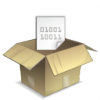
Recent comments